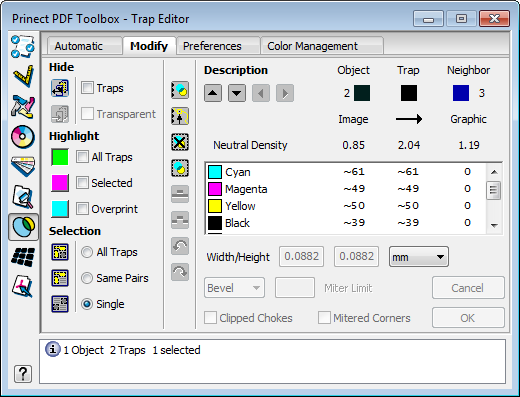
ウィンドウのこのエリアでは、オブジェクトに関するトラッピン
グパラメータや情報が次の形式で表示されます。
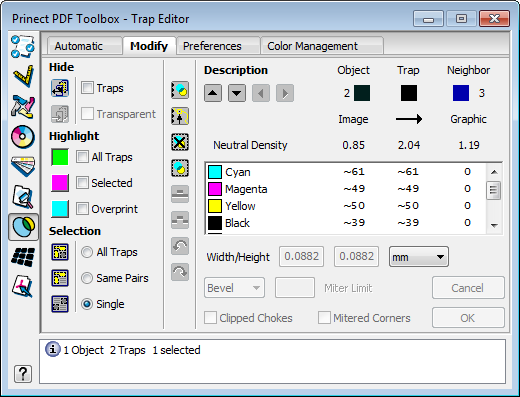
隠す
|
|
選択されたオブジェクトの上にあるオブジェクトを、全て隠し |
|
|
隠れたオブジェクトを再び表示させます。 |
|
|
注記:オブジェクトを隠すことで、そのページの残り部分の作業 |
トラッピング
このオプションを使用して、ページ上のトラッピングを隠したり、
表示させたりすることができます。
透明
このオプションを使い、ページ上の透明のオブジェクトを隠したり、表示させたりすることができます。この機能を使ってページ全体に透明ニスが引かれ
ていても、トラッピングを確認することができます。
ハイライト
場合によっては、ページ上のすべてのトラッピングを見つけるの
が困難なことがあります。そのような場合、次の 2 つの機能を使う
ことで、単一またはすべてのトラッピングを、あらかじめ設定し
た目立つカラーでハイライトさせることができます。
すべてのトラッピング
ページのすべてのトラッピングをハイライトします。
選択された
選択したすべてのトラッピングをハイライトします。

|
注記:両方のオプションが選択された場合、全てのトラッピン |
オーバープリント
オーバープリントするすべてのオブジェクトをハイライトします。つまり、少なくとも 1 つの分版がオーバープリントに設定されていることになります。(「 - 」記号)

|
注記:場合によっては、PDF Toolbox はトラッピングの代 |
|
|
3 つのカラーパッチのうちいずれかをダブルクリックすると、トラッピングをハイライトさせる最適な色を選択できます。 |
カラーパッチのカラー割り当て変更は、自動的に保存されます。
選択
|
|
|
すべてのオブジェクトを選択 ページ上のすべてのオブジェクトが選択されます。 この機能は、ページ上の全てのトラッピングを確認したいと
|
|
|
|
カラーが同じであるすべてのオブジェクトを選択 現在フォーカスされているオブジェクトと、同じカラーとオー
例: •赤色のオブジェクトを全て選択: |
|
|
|
前に選択したオブジェクトとタイプが同じで透過が同じであるすべてのオブジェクトが、追加で選択されます。
例: •すべてのイメージを選択: •すべてのカラーテキストを選択: |
このボタンを使うと、状況に応じてトラッピング選択機能を設定
できます。
•すべてのトラッピング
あらかじめ選択されたオブジェクトの全ての、トラッピングが選
択されます。
•同じペア
あらかじめ選択されたオブジェクトのグループから、同じカラー
ペアを持つオブジェクトの全てのトラッピングが選択されま
す。
•単一
あらかじめ選択されたオブジェクトから、単一のトラッピングが
選択されます。
トラッピングを編集
|
|
|
選択されたトラッピングを編集します。トラップの記述を編集します。
|
|
|
|
トラッピングパスを編集
|
|
|
|
選択したトラッピングを削除。オーバープリント属性の変更は保持されます。
|
|
|
|
選択したオブジェクトをトラッピング選択されたオブジェクトを全て、現在有効なトラッピング設定 |

|
注記:トラッピング選択の設定または選択したトラッピ |
この部分的なトラッピングによって、同一ページ内の異な
る範囲で異なるトラッピング設定を使用することができ、トラッ
ピングゾーンを定義する必要がありません。
選択したオブジェクトをオーバープリント/ノックアウト

|
注記:オブジェクトがトラッピングされていない場合、オーバー |
|
|
|
選択したオブジェクトに、「オーバープリント」の属性を与えます。 |
|
|
|
選択したオブジェクトに、「ノックアウト」の属性を与えます。 |
取り消し
|
|
|
最後の動作を取消す |
|
|
|
取り消された最後の作業を、復帰させます。 |

|
注記:全てのトラッピング削除や、ページ全体の再トラッピ |
説明
単一のオブジェクトまたは複数のオブジェクトからなるグループ
に複数のトラッピングがある場合、このボタンを使って、前/次のトラッピングまたは次のトラップの上部/下部を選択できます。

|
注記:トラップのターゲット選択も下記の操作により可能です: |
オブジェクト、トラッピング、隣
選択されたオブジェクトの色はフィールド上部の左側に表示さ
れ、隣のオブジェクトの色はフィールド上部の右側に表示されま
す。トラッピングカラーはその中央に表示されます。オブジェクトカラーに加えて、それぞれのオブジェクト番号が表示されます。
その下には、選択されたオブジェクトとその隣のオブジェクトの
オブジェクトタイプが表示されます。
オブジェクトタイプには、次のようなものがあります。
•オブジェクトタイプ:
|
|
グラフィック |
カラーグラフィック |
|
|
テキスト |
カラーテキスト |
|
|
ストローク |
カラーライン |
|
|
イメージ |
イメージ |
|
|
ブレンド |
ビネット(多くの小さいレベル) |
|
|
シェード |
ソフトビネット(レベル 3 ) |
|
|
ビットマップ |
PostScript 線画 |
|
|
コピードット |
|
•方向:
|
|
|
隣のオブジェクトに対するトラッピング |
|
|
|
中心線トラッピング |
|
|
|
選択されたオブジェクトに対するトラッピング |
矢印をクリックして、希望するトラップ方向を選択します。
インキ濃度
この列では選択されたオブジェクト、トラッピング、隣のオブジェ
クトのインキ濃度が表示されます。
使用される印刷カラーのリスト
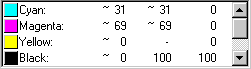
このリスト各列には、選択されたトラッ
ピングとその隣のオブジェクトの値が、分版ごとに表示されていま
す。
特徴
•カラー値の前にある「~」の記号は、平均カラー値を示してい
ます。(例:イメージやソフトビネット)
•「 - 」の記号は、該当するカラー分版が「オーバープリント」に
設定されていることを意味します。
幅/高さ
水平方向または垂直方向のトラップ幅。

|
注記:左側のフィールドに値を入力すると、その値は右側のフィー |
平ら
三角形をクリックすると、ジオメトリパラメータの表示が拡張し
ます。
ジオメトリパラメータを設定することで、ライン接続が生じる
場合や、3 色が交わる場合に、Trapper がどのように対応するかが
決定されます。
形を保持/斜角
パラメータの説明: ライン接続:を参照してください。
|
|
変更を反映せずに、編集モードを終了する。 |
|
|
選択したトラッピングに、変更したパラメータを適用する。編集モードを終了する。 |